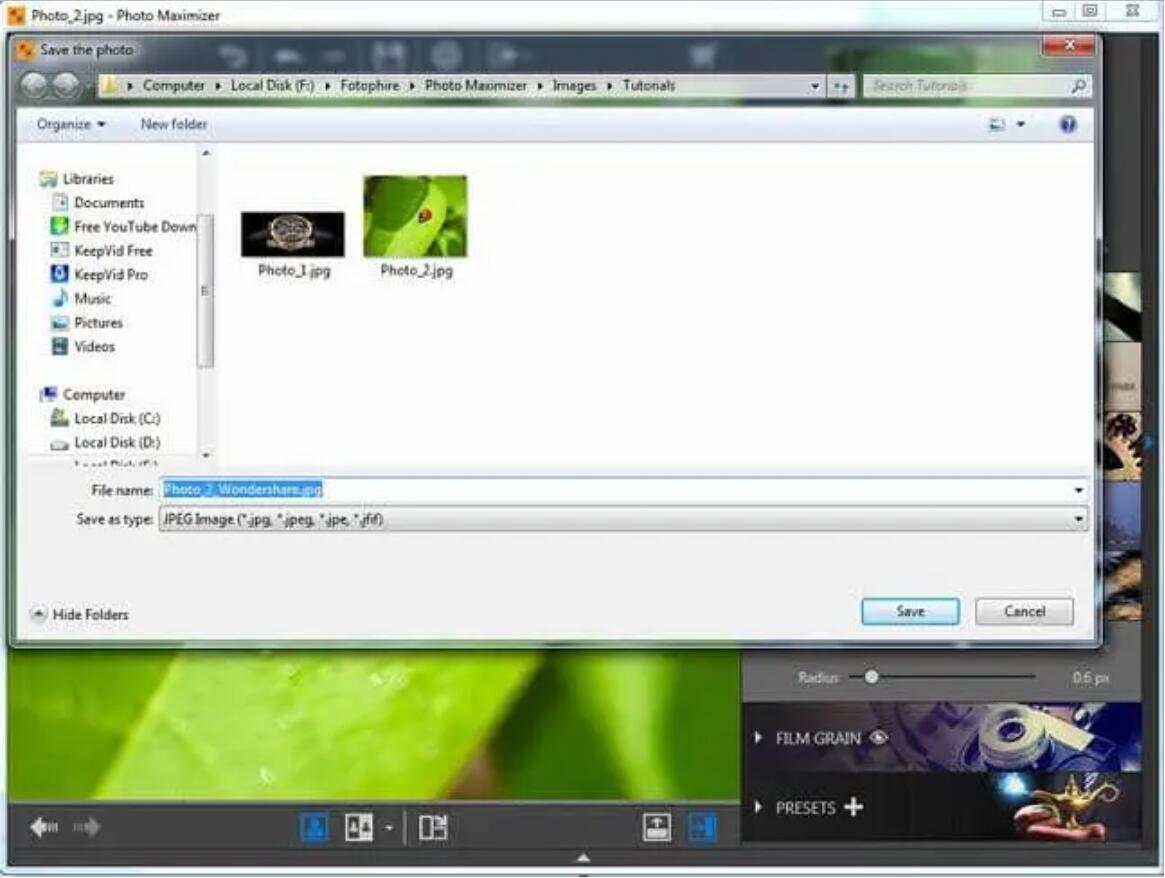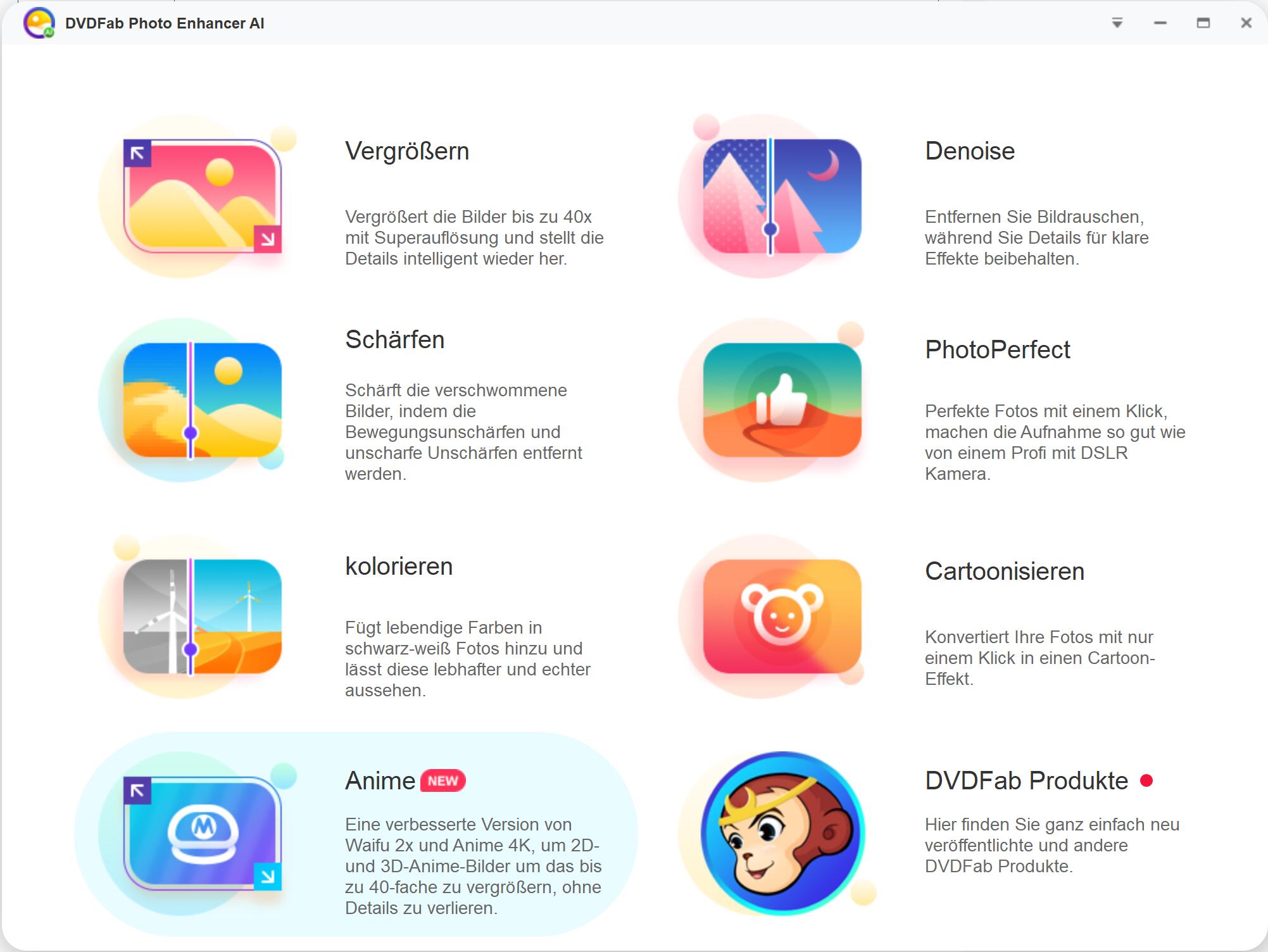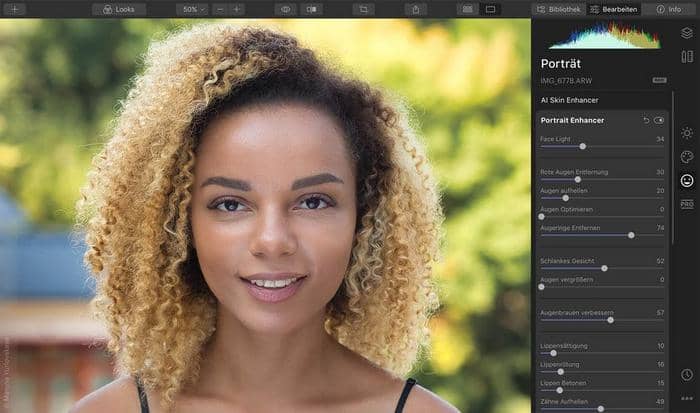Die 7 besten Möglichkeiten zum 4K-Fotos erstellen [Windows/macOS/Online]
Zusammenfassung: Suchen Sie im Internet nach atemberaubenden 4K-Hintergrundbildern, die Sie als Desktop-Hintergrund verwenden können? Hier ist ein besserer Weg - machen Sie selbst 4K-Fotos und verwenden Sie sie als Hintergrundbilder. Lesen Sie weiter, um herauszufinden wie das geht.
Die meisten der heutigen Kameras können 4K-Fotos aufnehmen, aber es gibt immer noch einige, die das nicht können. Aber es gibt mehrere Möglichkeiten, nicht 4K-Fotos in 4K-Auflösung zu konvertieren, sodass Sie Ihre eigenen Fotos als Desktop-Hintergrund verwenden können, besonders wenn Sie einen PC mit großem Bildschirm zu Hause haben. In diesem Artikel zeigen wir Ihnen die 7 besten Fotobearbeitungsprogramme, mit denen Sie Ihre Fotos mit niedriger Auflösung in 4K umwandeln können.
Inhaltsverzeichnis
Teil 1. Definition von 4K-Fotos
Wenn von 4K die Rede ist, geht es in der Regel um Videos. Und ja, wir haben auch schon 4K-Spiele, 4K-Ultra-HD-Blu-rays und 4K-Fernseher gesehen, die sich alle auf Videos beziehen. Vergessen Sie jedoch nicht, dass ein Video aus Tausenden von Standbildern besteht. Bei 4K-Fotos handelt es sich also technisch gesehen um Fotos mit einer Auflösung von 3840 x 2160 oder 4096 x 2160. 4K-Fotos können mehr Details liefern, was Ihre Fotos lebensechter und atemberaubender macht.
Teil 2. Wie man 4K-Fotos auf Windows-PCs macht
Nachdem wir nun erklärt haben, was ein 4K-Foto ist, stellt sich die Frage, was passiert, wenn Ihre Kamera oder Ihr Smartphone keine Fotos in 4K-Auflösung aufnehmen kann? Das ist kein Grund zur Sorge. Mit der heutigen Technologie ist die Hochkonvertierung eines Fotos mit niedriger Auflösung in 4K-Qualität nichts Neues mehr. Tatsächlich gibt es Hunderte von Foto-Resizer-Softwares, die Ihnen helfen, 4K-Fotos zu Hause mit Leichtigkeit zu machen. Als nächstes werden wir darüber sprechen.
2.1 Photo Enhancer AI
DVDFab Photo Enhancer AI ist eine völlig neue, AI-betriebene Software, die vier verschiedene Module zur Optimierung von Fotos enthält, die Sie verwenden können. Das Modul mit dem Namen Enlarge ist dasjenige, an das Sie sich in diesem Fall wenden sollten. Es verwendet tiefe neuronale Faltungsnetzwerke, um die Größe von Fotos für eine höhere Auflösung zu ändern, ohne dabei an Qualität zu verlieren.
Technisch gesehen ist dieses Modul in der Lage, die Auflösung von Fotos um das bis zu 40-fache zu erhöhen. Aber wie? Dank der AI-Leistung ist es in der Lage, jedes einzelne Pixel und seine Nachbarpixel eines Fotos genau zu identifizieren und dann auf intelligente Weise viele weitere ähnliche Pixel einzufügen, um die Details exponentiell zu verbessern.
Schauen Sie sich die folgenden Anleitungen an, um zu sehen, wie Sie 4K-Fotos mit Photo Enhancer AI erstellen können:
Schritt 1 - Starten Sie Photo Enhancer AI und navigieren Sie zum Modul Vergrößern. Beachten Sie, dass Sie beim ersten Durchlauf dieser Software einige AI-Modelle herunterladen müssen, aber Sie müssen dies nur einmal tun. Warten Sie also, bis sie heruntergeladen sind.
Schritt 2 - Laden Sie Ihr(e) Nicht-4K-Foto(s) in die Schnittstelle, oder ziehen Sie sie einfach per Drag & Drop in die Schnittstelle.
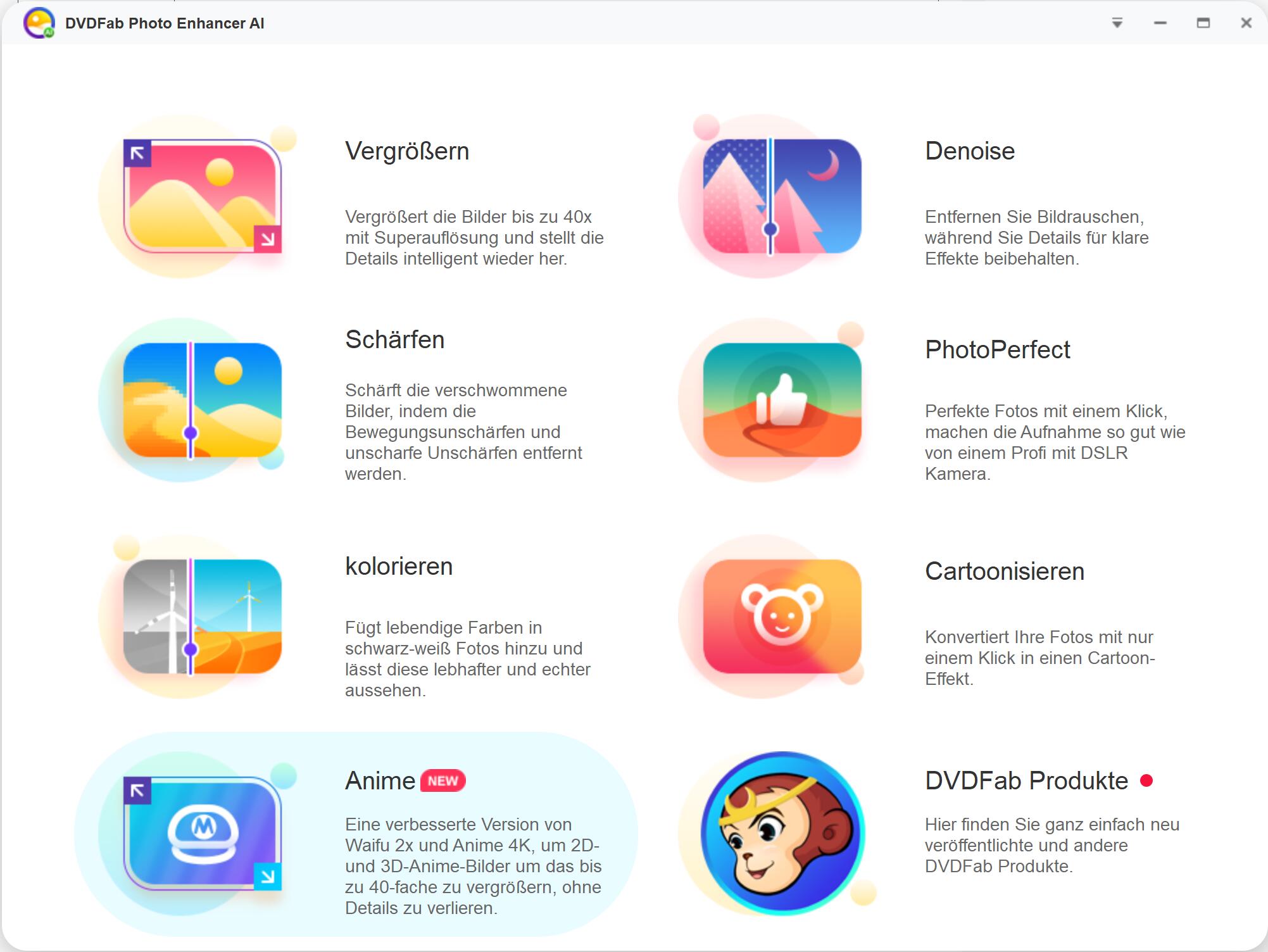
Schritt 3 - Wählen Sie aus, um wie viel Sie Ihre Fotos vergrößern möchten, wählen Sie eine Voreinstellung und den Vergrößerungsmaßstab.
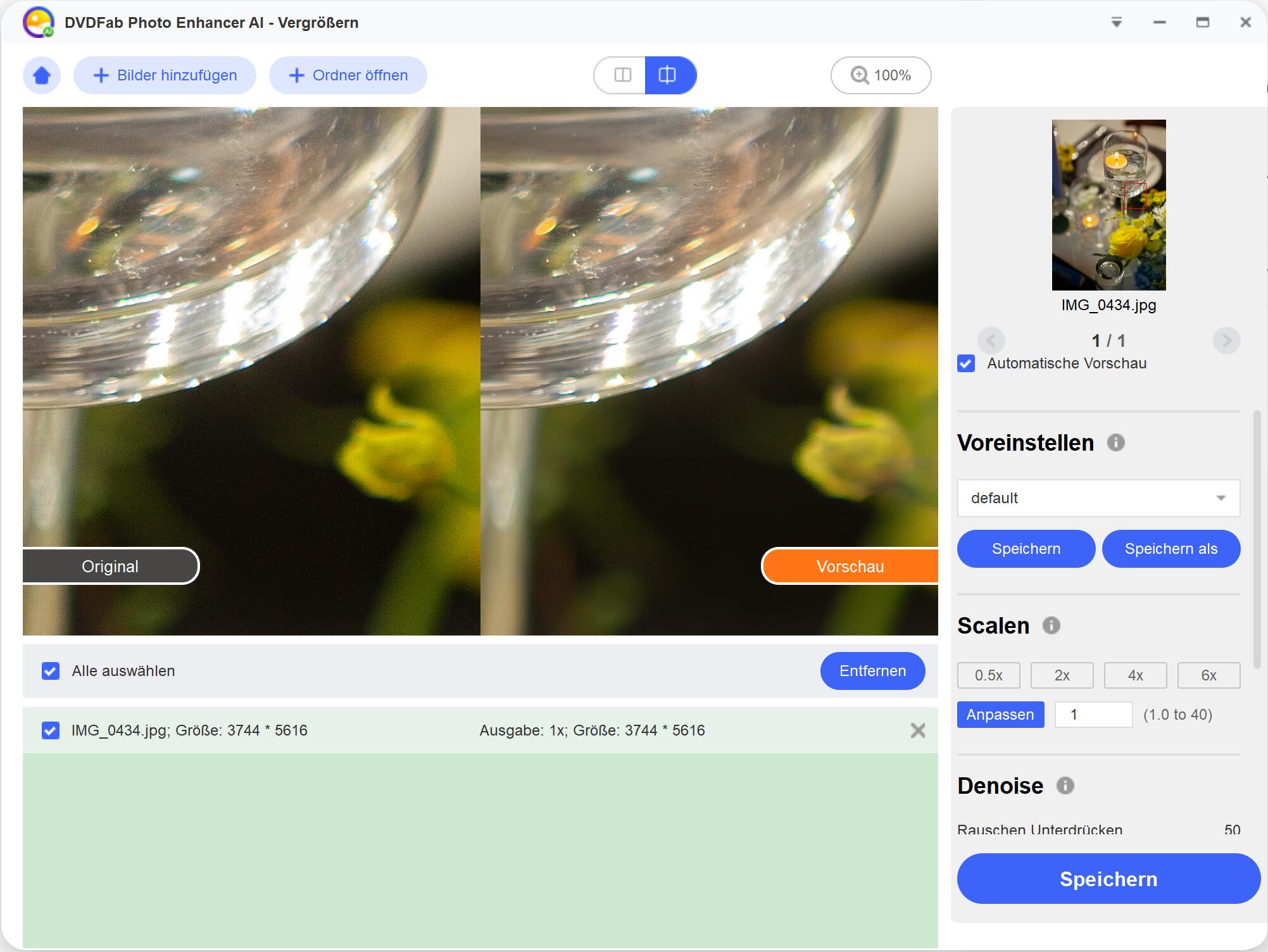
Schritt 4 - Klicken Sie auf die Schaltfläche Speichern unter, um ein Ausgabeformat zu wählen, die Ausgabedatei zu benennen und den Ausgabepfad festzulegen. Wenn Sie eine Vorschau des Endergebnisses wünschen, aktivieren Sie die Funktion Automatische Vorschau.
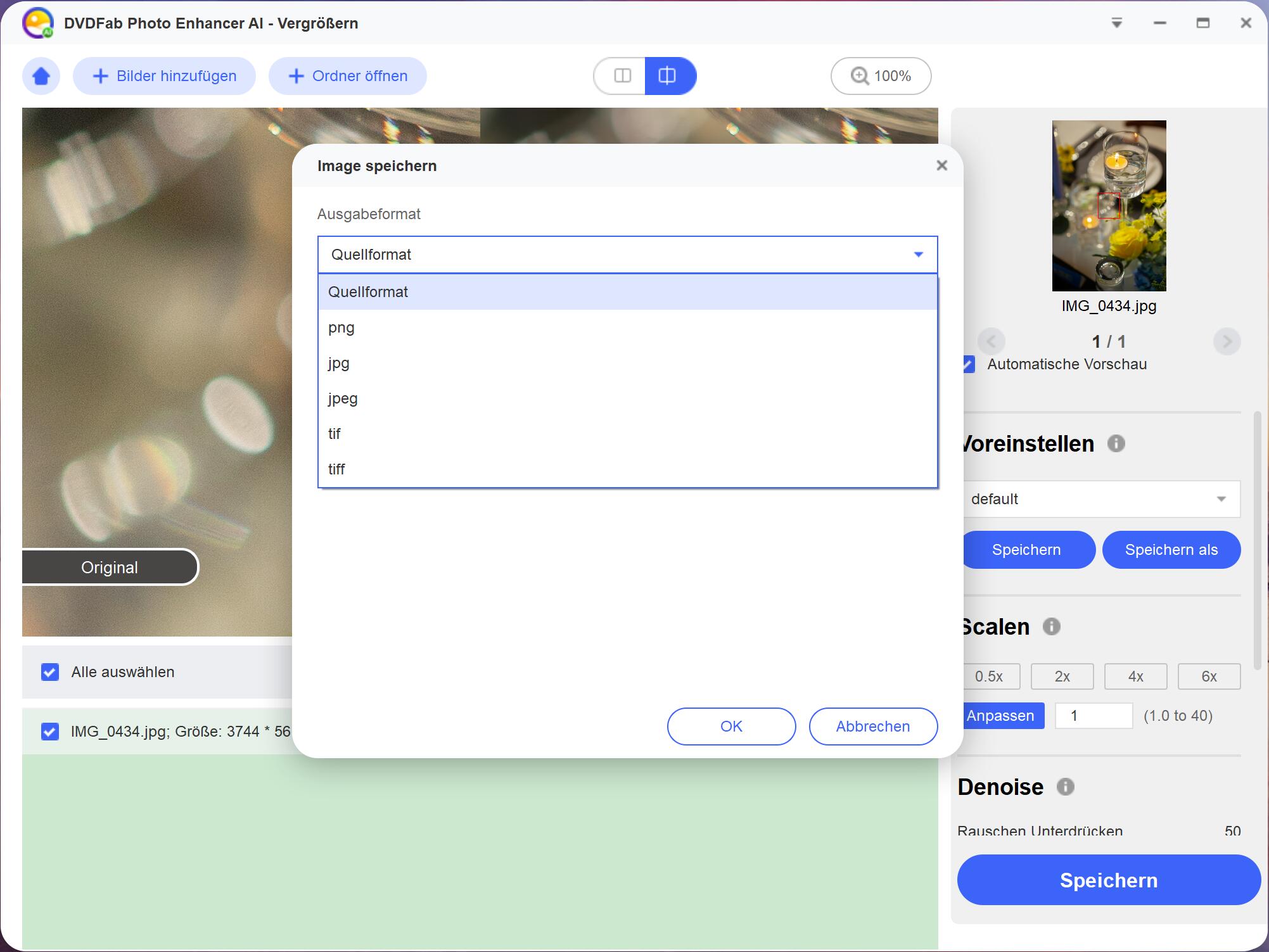
Schritt 5 - Wenn Sie mit der Vorschau zufrieden sind, klicken Sie auf die Schaltfläche Speichern, um das endgültige Ergebnis auszugeben.
Zusätzliche Tipps: DVDFab Photo Enhancer AI wird als Payware vertrieben, d.h. wenn Sie die kostenlose Testphase beendet haben und mit den Funktionen zufrieden sind, können Sie das Programm jederzeit im DVDFab Online Store kaufen. Und Sie erhalten alle vier Module, wenn Sie nur einmal bezahlen. Und wenn in Zukunft neue Module erscheinen, müssen Sie auch für diese nicht bezahlen.
2.2 Adobe Photoshop
Sie haben bereits Photoshop auf Ihrem Computer? Dann brauchen Sie keinen weiteren Foto-Resizer, der 4K-Fotos für Sie erstellt. Photoshop selbst eignet sich ebenfalls gut für die Hochskalierung von Fotoauflösungen, indem es die integrierte Option zur Größenanpassung von Fotos verwendet.
Führen Sie die folgenden Schritte aus, um zu sehen, wie Sie mit Photoshop 4K-Fotos erstellen können:
Schritt 1 - Wählen Sie in der oberen Menüleiste die Option Bild, und wählen Sie dann aus dem Dropdown-Untermenü die Option Bildgröße;
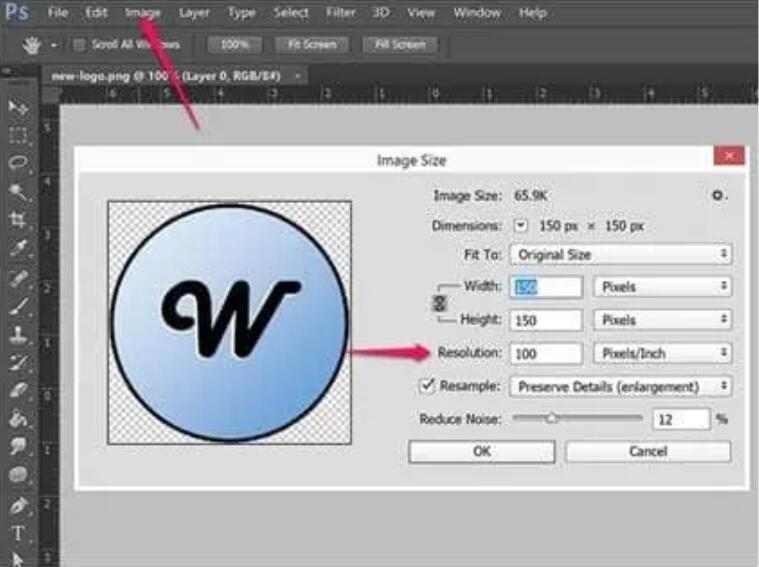
Schritt 2 - Um die Originalabmessungen Ihres Fotos beizubehalten, aktivieren Sie die Option Resample; andernfalls können Sie die Gesamtpixel des Fotos beibehalten, wodurch sich die Werte für Höhe und Breite automatisch ändern;
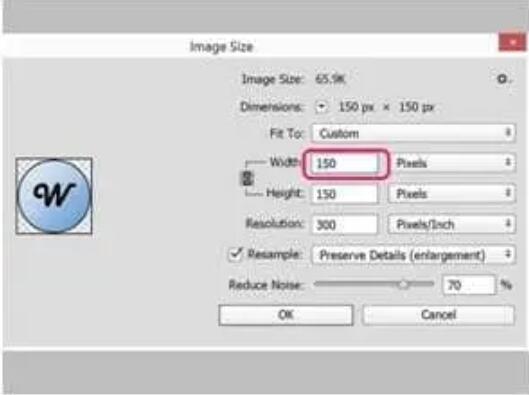
Schritt 3 - Um die Fotoauflösung oder die Pixel pro Zoll zu erhöhen, geben Sie die gewünschte Höhe und Breite ein, und klicken Sie dann auf die Schaltfläche OK, um das Foto mit niedriger Auflösung zu korrigieren.
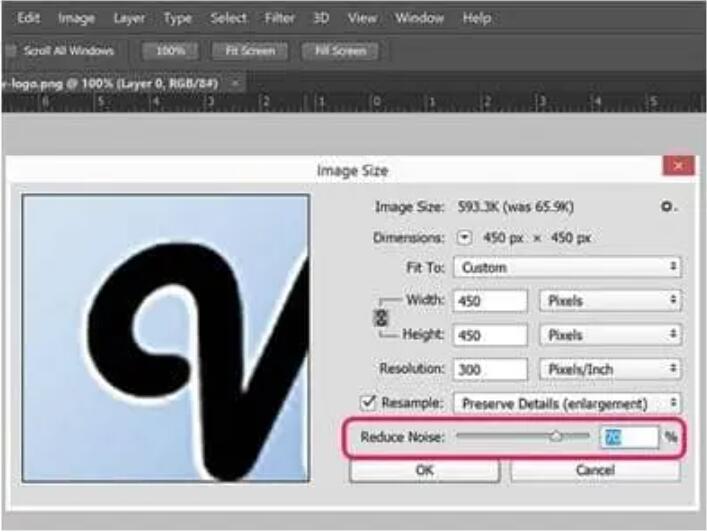
Teil 3. Wie man 4K-Fotos unter macOS erstellt
Mac-Benutzer haben ebenfalls mehrere Möglichkeiten, 4K-Fotos zu Hause zu erstellen, sei es mit der integrierten Vorschau-App oder mit einem Programm eines Drittanbieters, das Sie leicht im Internet finden können. Hier empfehlen wir den Fotophire Maximizer von Wondershare.
3.1 Vorschau-App
Wenn Sie einfach und schnell 4K-Fotos auf Ihrem Mac erstellen möchten, sollten Sie auf jeden Fall die Standard-App verwenden, die Preview App, die mit jeder macOS-Version vorinstalliert ist. Mit dieser einfachen Fotobearbeitungs-App können Sie eine Menge Dinge tun, wie z. B. Fotos zuschneiden, Farben oder Formen extrahieren, Fotos drehen und natürlich auch die Fotoauflösung auf 4K ändern.
In den folgenden Schritten erfahren Sie, wie Sie 4K-Fotos mit der Vorschau-App auf dem Mac erstellen können:
Schritt 1 - Gehen Sie zum Anwendungsordner auf dem Mac und öffnen Sie Vorschau. Wenn es geöffnet ist, klicken Sie auf die Option Datei und wählen Sie dann Öffnen. Suchen Sie nun das Foto, das Sie vergrößern möchten.
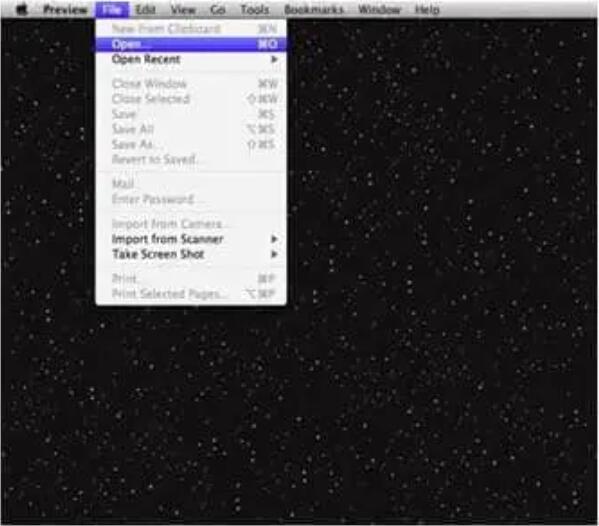
Schritt 2 - Wenn Ihr Foto geöffnet ist, klicken Sie auf die Option Werkzeuge in der Menüleiste. Wählen Sie aus dem Dropdown-Menü die Option Größe anpassen.
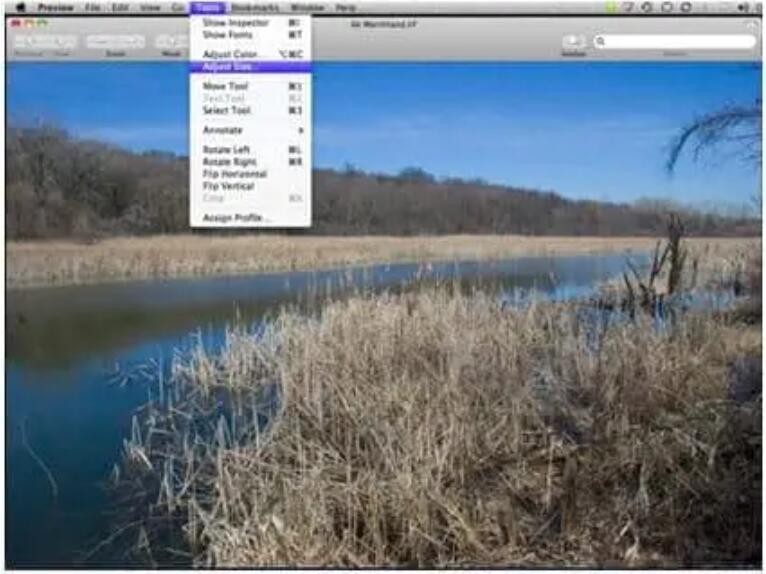
Schritt 3 - Auf dem Bildschirm erscheint ein Popup-Fenster, in dem die Originalgröße des Fotos angezeigt wird. Es ist an der Zeit, die Auflösung zu ändern.
Schritt 4 - Ändern Sie die Pixelmaße, wie Sie es wünschen.
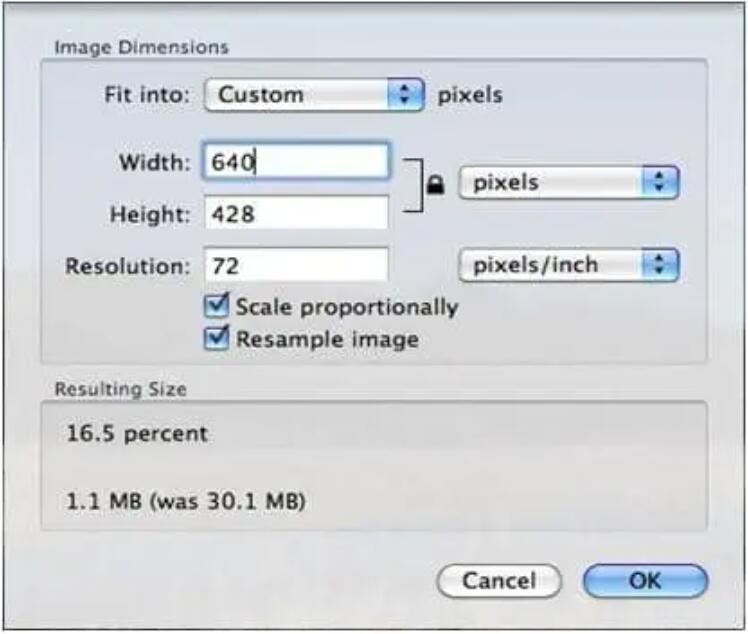
Schritt 5 - Klicken Sie erneut auf die Option Datei in der Menüleiste und dann auf die Schaltfläche Speichern unter, um Ihre bearbeiteten Fotos zu speichern.
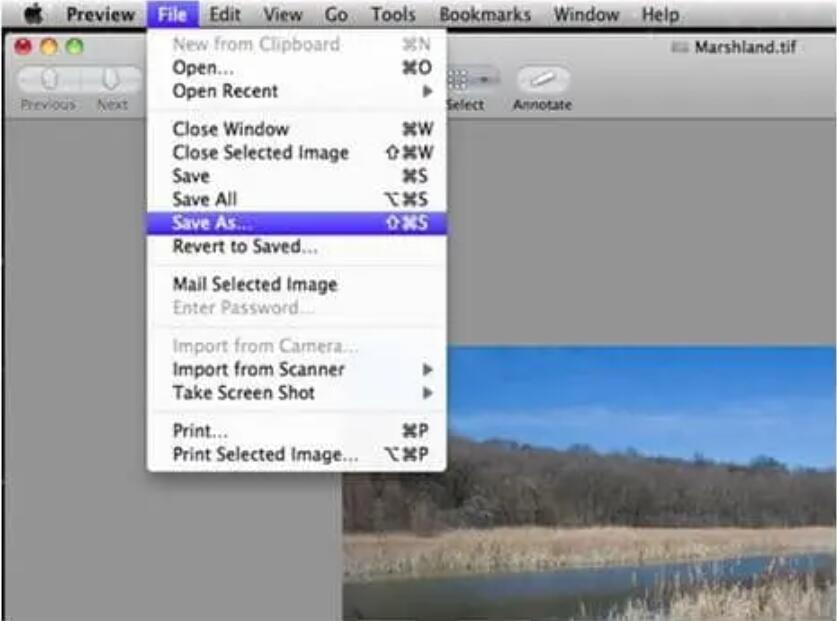
3.2 Fotophire Maximizer
Neben der nativen Vorschau-App auf macOS können auch Fotobearbeitungsprogramme von Drittanbietern Ihnen helfen, 4K-Fotos effizient zu bearbeiten. Der Fotophire Maximizer von Wondershare ist eine dieser Apps. Es wird gesagt, dass dieser Foto-Resizer Ihre Fotos um 1000% vergrößern kann, ohne die Qualität zu beeinträchtigen. Auch wenn Sie Ihre Fotos vielleicht nicht so stark vergrößern möchten, ist eine Hochskalierung auf 4K-Auflösung praktischer.
Folgen Sie den folgenden Schritten, um zu sehen, wie Fotophire Maximizer 4K-Fotos erstellt:
Schritt 1 - Starten Sie Fotophire nach der Installation, wählen Sie die Option Photo Maximizer und importieren Sie dann das Foto, das Sie vergrößern möchten, über die Schaltfläche Öffnen.
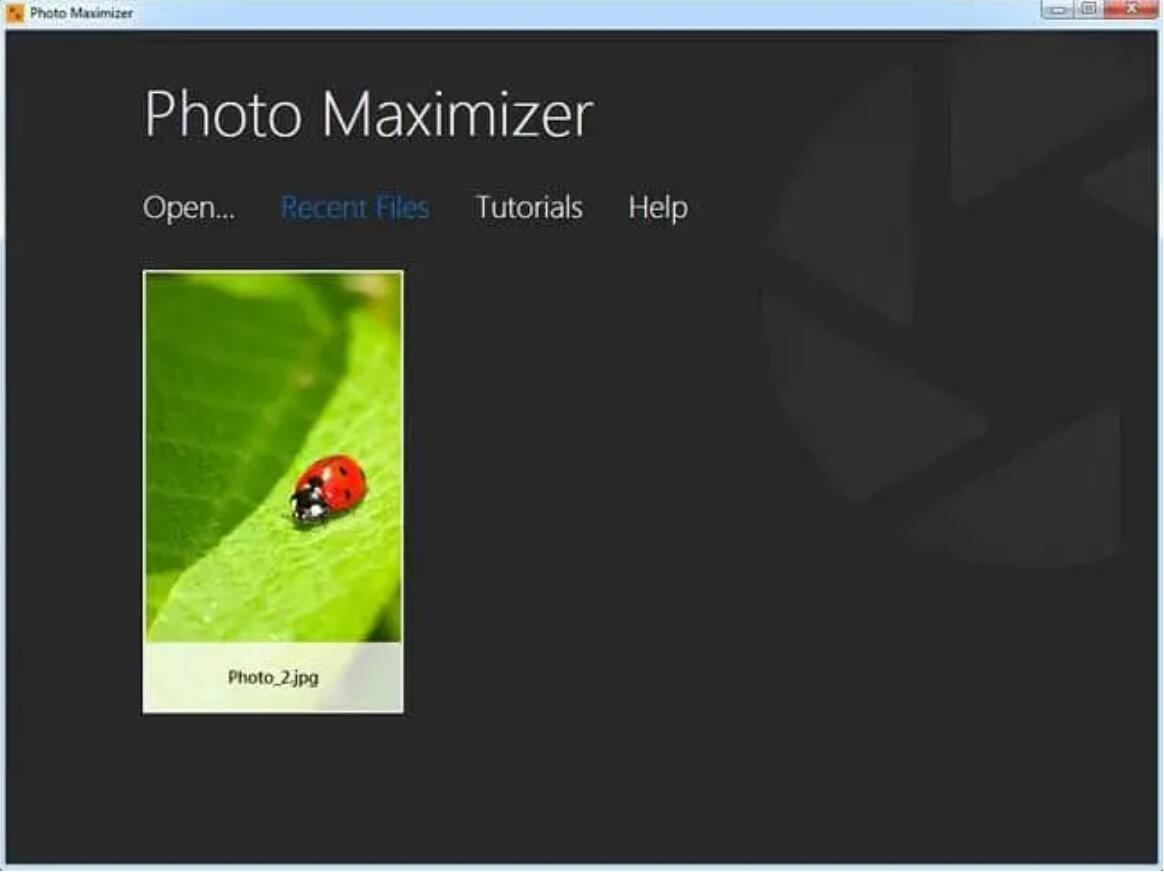
Schritt 2 - Klicken Sie auf das Symbol mit dem umgedrehten Dreieck, um das Einstellungsfenster für die Parameter aufzurufen, und passen Sie dann die Länge, Breite und Höhe an, um die Auflösung des Fotos anzupassen.
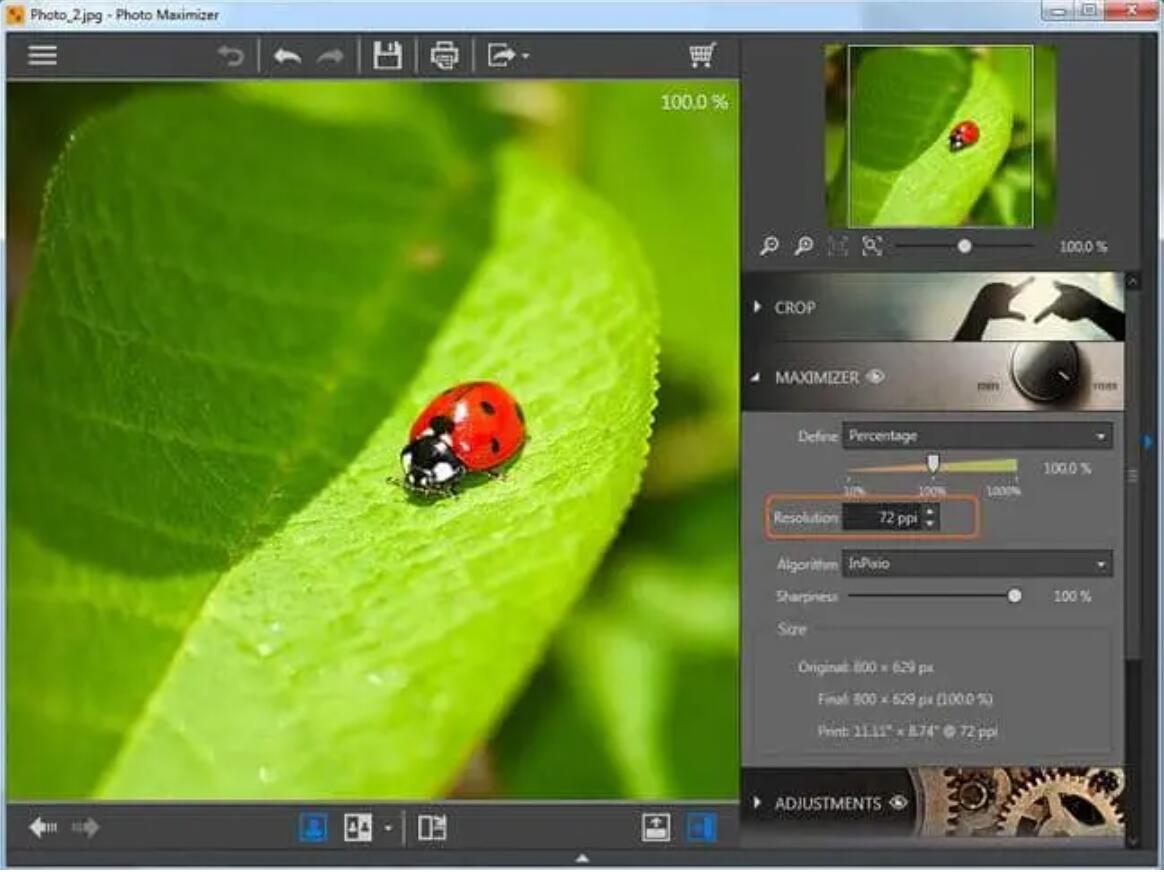
Schritt 3 - Speichern Sie die soeben vorgenommenen Änderungen, um die endgültige Ausgabe zu speichern.
Teil 4. Die 3 besten Online-Foto-Resizer zur Erstellung von 4K-Fotos
Sie möchten keine Software installieren und sind auch mit den nativen Apps nicht zufrieden? Es gibt auch Online-Lösungen, um Fotos mit niedriger Auflösung auf 4K-Qualität hochzuskalieren. Und viele von ihnen sind sogar kostenlos. Lesen Sie weiter, um unsere 3 besten Empfehlungen zu sehen.
4.1 Let's Enhance
Let's Enhance ist ein AI-gesteuerter Online-Foto-Resizer, der die Auflösung von Fotos automatisch und ohne Qualitätsverlust um das bis zu 16-fache verbessern kann. So kann jeder, auch ohne Kenntnisse über Fotobearbeitung und -verbesserung, ohne Probleme 4K-Fotos zu Hause erstellen.
Sehen Sie in der folgenden Anleitung, wie Sie 4K-Fotos erstellen:
Schritt 1 - Melden Sie sich mit Ihrem Konto an und laden Sie Ihr Foto hoch.
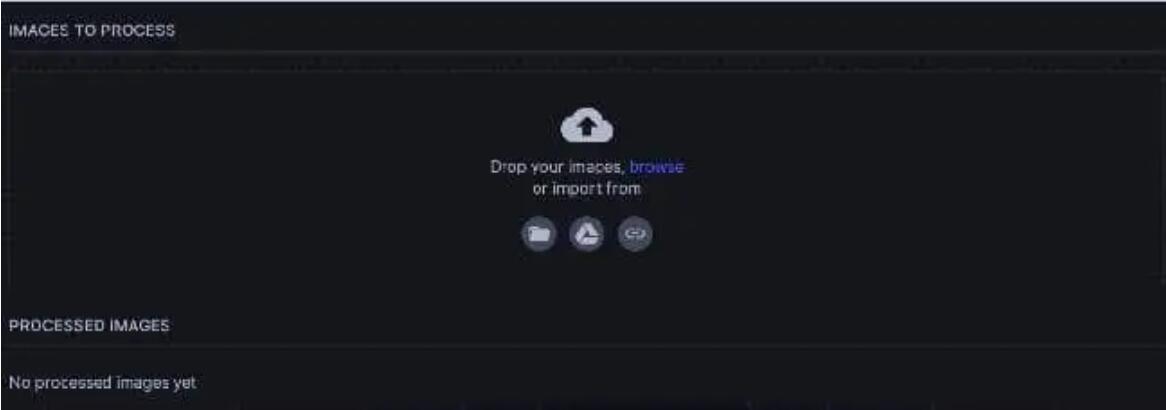
Schritt 2 - Wählen Sie die gewünschte Vergrößerungsart und wie oft Sie Ihr Foto vergrößern möchten. Beachten Sie, dass kostenlose Nutzer nur bis zum 4-fachen vergrößern können, wenn Sie mehr wollen, müssen Sie dafür bezahlen.
Schritt 3 - Klicken Sie auf die Schaltfläche Verarbeitung starten, um 4K-Fotos zu erstellen.

4.2 Deep-Image
Deep-Image ist unsere nächste Empfehlung. Dabei handelt es sich ebenfalls um eine AI-gestützte Lösung zur Fotoverbesserung, die online verfügbar ist. Mit der fortschrittlichen Technologie der neuronalen Netze können die Algorithmen zur Hochskalierung die Fotoauflösung exponentiell verbessern. Allerdings ist dieses Programm nicht kostenlos, nachdem Sie vier Fotos ausprobiert haben. Das Gute daran ist, dass die kostenpflichtige Lösung die Möglichkeit der Stapelverarbeitung bietet, was für diejenigen, die wenig Zeit haben, sehr hilfreich sein kann.
Sehen Sie unten, wie Deep-Image Ihnen hilft, schnell 4K-Fotos zu erhalten:
Schritt 1 - Laden Sie Ihre Fotos einzeln auf die Website hoch, oder verwenden Sie die Stapel-Upload-Funktion.

Schritt 2 - Wählen Sie, wie oft Sie Ihre Fotos vergrößern möchten und ob Sie dabei Artefakte entfernen möchten oder nicht.
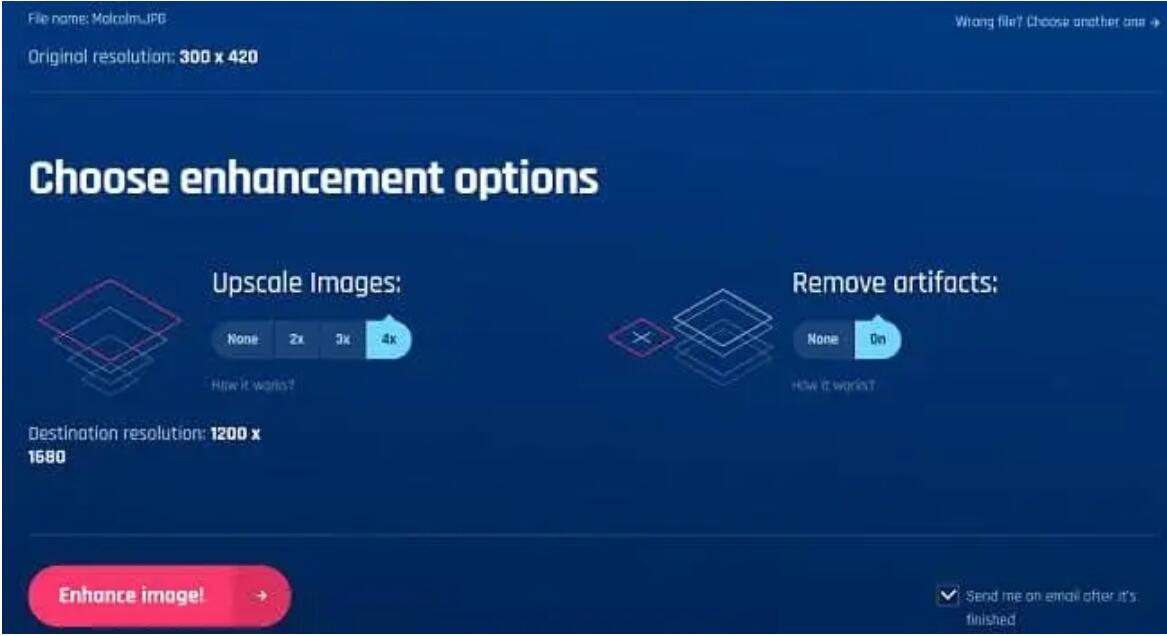
Schritt 3 - Klicken Sie auf die Schaltfläche "Bild verbessern", um den Vergrößerungsvorgang auszulösen. Je nach Größe Ihrer Fotos kann es eine Weile dauern, bis die Vergrößerung abgeschlossen ist. In diesem Fall können Sie eine E-Mail anfordern, wenn der Vorgang abgeschlossen ist. Anschließend können Sie das Endergebnis auf Ihren Computer herunterladen.
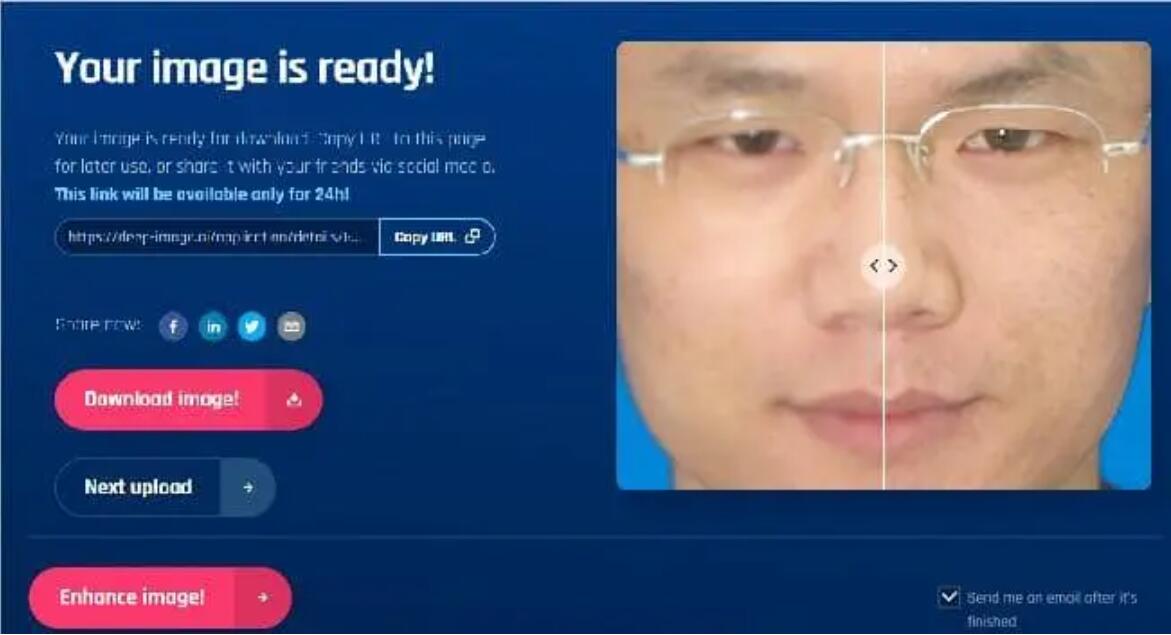
4.3 ImageUpscaler
Image Upscaler ist die dritte KI-gesteuerte Online-Fotovergrößerungslösung, die in der Lage ist, Fotos um das Vierfache zu skalieren. Im Folgenden erfahren Sie, wie Sie das in wenigen Schritten erreichen können:
Schritt 1 - Laden Sie Ihr zu vergrößerndes Foto hoch.
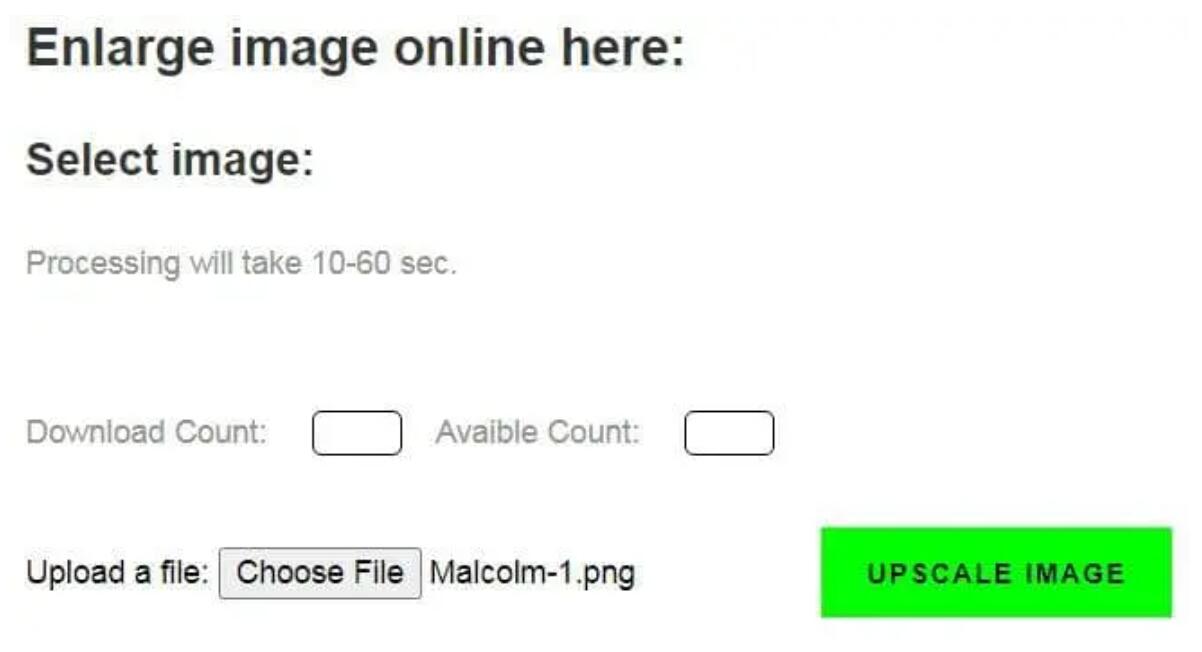
Schritt 2 - Klicken Sie auf die große grüne Schaltfläche UPSCALE IAMGE und warten Sie, bis der Vorgang abgeschlossen ist.
Schritt 3 - Laden Sie das bearbeitete Foto zurück auf Ihren Computer.
Fazit
Fotos in 4K-Auflösungsqualität sind die beste Wahl, wenn Sie auf der Suche nach beeindruckenden Hintergrundbildern sind, sei es für Ihren Desktop-PC, Ihr Tablet oder Ihr Smartphone mit großem Bildschirm. Abgesehen von der Suche im Internet können Sie auch 4K-Hintergrundbilder aus Ihren eigenen Fotos erstellen, wenn Sie die richtigen Bildbearbeitungsprogramme verwenden.
Unter den 7 besten Apps zur Fotoverbesserung, die wir in diesem Artikel besprochen haben, ist DVDFab Photo Enhancer AI unsere letzte Wahl für die Erstellung von 4K-Fotos unter Windows. Nicht nur, weil es in der Lage ist, Fotos auf 4K-Qualität zu vergrößern, sondern auch, weil es die einfachste Lösung unter allen Apps da draußen ist. Für macOS-Benutzer ist Fotophire Maximizer die beste Wahl, da es mehr Funktionen bietet als die integrierte Vorschau-App und weniger komplex ist als Photoshop. Wenn Sie jedoch auf der Suche nach Online-Lösungen für die Erstellung von 4K-Fotos sind, dann ist Let's Enhance die beste Option, die Sie wählen können.
Verwandte FAQs
F: Welches sind die unterstützten Eingabe- und Ausgabeformate von Photo Enhancer AI?
A: Die unterstützten Eingabe- und Ausgabebildformate sind JPG, JPEG und PNG.
F: Es gibt vier Module in Photo Enhancer AI, arbeiten sie unabhängig voneinander?
A: Ja, die vier Module arbeiten unabhängig voneinander, ohne sich gegenseitig zu beeinflussen.
F: Erledigt ein Modul von Photo Enhancer AI nur eine Aufgabe?
A: Nicht ganz. Ein Modul konzentriert sich nur auf eine Hauptaufgabe, aber es kann auch andere Fotobearbeitungstechniken ausführen.
F: Kann ich auch nur ein Modul kaufen, anstatt der vier Module in einem Gesamtpaket?
A: Nein, das können Sie nicht. Photo Enhancer AI wird als ein komplettes Paket verkauft, das nicht einzeln verkauft werden kann.